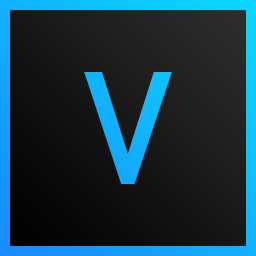
Vegas Pro 15
v15.0.0.384官方- 軟件大小:446 MB
- 軟件語言:簡體中文
- 更新時間:2024-01-11
- 軟件類型:國產(chǎn)軟件 / 視頻編輯
- 運行環(huán)境:winall/win7/win10/win11
- 軟件授權(quán):免費軟件
- 官方主頁:http://www.562682.com
- 軟件等級 :
- 軟件廠商:暫無
- 介紹說明
- 下載地址
- 網(wǎng)友評論
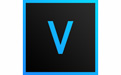
Vegas Pro 15最新版使用簡單、界面也很簡潔的影響制作的工具。egas Pro中文版保持一貫多功能的優(yōu)異特性外,精心設(shè)計了一個高效率的操作界面,搭配一個完全可定制的接口,為用戶提供了無限創(chuàng)意與動力。
軟件功能
視頻編輯
VEGAS Pro 更快地編輯工作流。時間線編輯工具使編輯變得快速而簡單。
但更重要的是,它們帶出了你的創(chuàng)造力,因為當(dāng)你沒有被笨拙的編輯工具所占據(jù)大量時間時,就會擁有更多的思考時間。
顏色分級
功能強大的專業(yè)級色彩分級工具,VEGAS Pro中的色彩分級工作流程可為您提供快速,強大,靈活的選項。
即使在HDR中,也能提供您電影的最終完美外觀。
特效
VEGAS Pro 完全支持 Open FX 插件,具有廣泛的內(nèi)置效果,可以使用業(yè)界頂級插件制造商提供的第三方效果。
由于能夠在四個不同級別創(chuàng)建效果鏈,每個鏈最多可包含32個插件,因此您可以獲得所需的所有空間,以滿足您的需求。
音頻編輯
一部偉大的電影需要強大的聲音來強調(diào)和強化您的視覺效果,并為您的觀眾創(chuàng)造一個動人的聽覺體驗。
VEGAS Pro提供完整的音頻環(huán)境,配有專業(yè)音頻編輯工具。
憑借完整的VST接口支持,數(shù)十種效果和實時渲染,沒有其他NLE提供的數(shù)字音頻工作站功能設(shè)置與VEGAS Pro中的工具一樣強大。
渲染輸出
如果沒有能力以您需要的格式提供它,并且盡可能快地完成所有努力將毫無意義。
VEGAS Pro 提供大量的交付選項,可以輕松選擇最常用的格式和模板,或完全自定義項目渲染。
無論最終輸出要求是什么,您都將始終達到目標交付。
Vegas Pro 15軟件特色
1、創(chuàng)新編輯
通過拖放可以快速完成編輯和創(chuàng)作;在時間表上直接混合、匹配和編輯流行格式,包括HEVC、ProRes、AVC等,無需等待重新打包或轉(zhuǎn)碼。
2、豐富創(chuàng)意靈感
新的繪畫和Crop OFX插件為用戶無限的創(chuàng)造力;在預(yù)覽窗口中直接使用控件的位置,調(diào)整大小,創(chuàng)建動態(tài)圖像效果,并在進行調(diào)整時得到即時反饋;使用相同的預(yù)覽控件裁剪視頻或靜態(tài)圖像以獲得創(chuàng)造性效果。
3、完整的多軌音頻環(huán)境
Vegas Pro中文版包括強大的錄音和編輯工具,可以滿足要求最苛刻的制作。通過實時包絡(luò)自動記錄自動化您的音頻混合,使用各種自動交叉淡入淡出類型連接音頻記錄,并創(chuàng)建具有可分配效果的混音。
4、高清藍光光盤或DVD制作
專業(yè)打磨的軟件系統(tǒng)架構(gòu),標準化的工作創(chuàng)作流程,可以輕松創(chuàng)建專業(yè)級的DVD或藍光光盤。
5、插件OpenFX架構(gòu)
Vegas Pro中文版支持OpenFX標準,使用了許多高性能插件,可以直接在程序中添加過濾器和效果。
Vegas Pro 15安裝步驟
1、在本站下載最新安裝包,按提示安裝
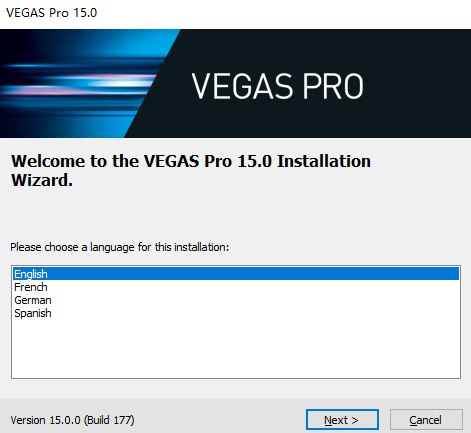
2、安裝進行中,完成即可使用
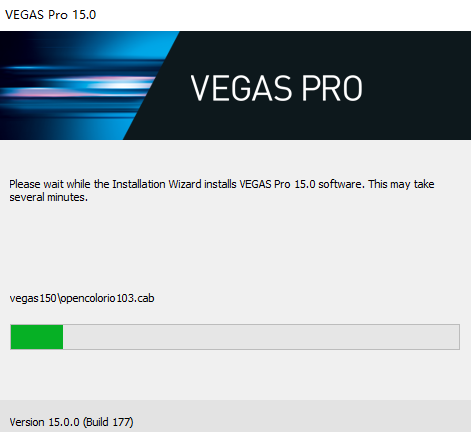
使用方法
Vegas的音頻編輯使用:
聲音是一部影片中必不可少的部分,在編輯影片時,可以添加旁白、背景音樂、音效等音頻文件,來提升影片的情感。Vegas最早的時候就是一款音頻編輯軟件,所有在剪輯軟件中,音頻編輯功能也是強大與同類型軟件。
一、調(diào)整音量
音頻文件一般在剪輯軟件中,以下圖所示的波形圖形式顯示。想要體驗一下嗎?現(xiàn)在就下載Vegas吧!
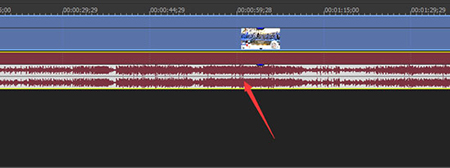
圖1:音頻波形顯示
音頻的高低是可以通過軟件的電平表來進行監(jiān)看。正常情況下波動數(shù)值顏色爆紅說明音頻過爆,過爆的音頻會在聽覺上產(chǎn)生不舒適感,而且音頻過爆也會丟失掉過爆部分的聲音,一般情況下我們可以讓主聲音保持-12左右即可,如圖所示。
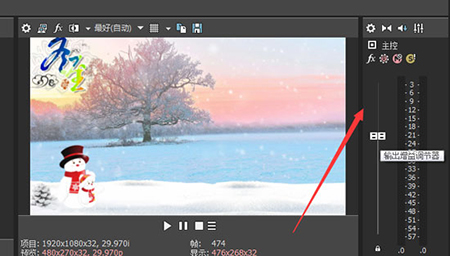
圖2:電平顯示
調(diào)整音量的方式有以下三種,如下圖:
1.時間線軌道的音量調(diào)節(jié)滑條
2.位于右側(cè)的音頻主控的滑條
3.位于音頻事件上的增益調(diào)節(jié)按鈕。
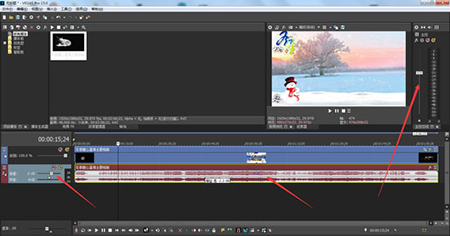
圖3:音頻調(diào)整
除了以上三種方式之外,可以使用音頻FX來進行調(diào)整,如圖所示。
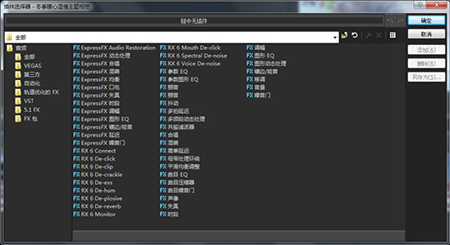
圖4:音頻FX
可以對音頻添加“音量FX”來進行音量的調(diào)整,如圖所示。
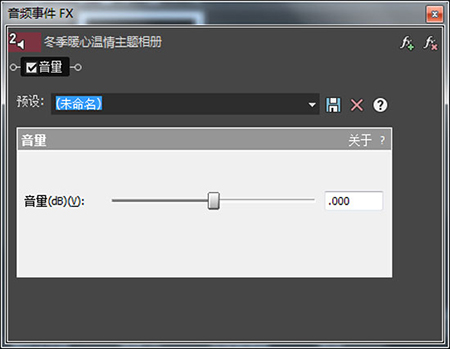
圖5:示例“音頻”FX
當(dāng)然除了以上幾種方式,還可以使用包絡(luò)線來進行調(diào)整,如圖所示(也可以使用快捷鍵V)。
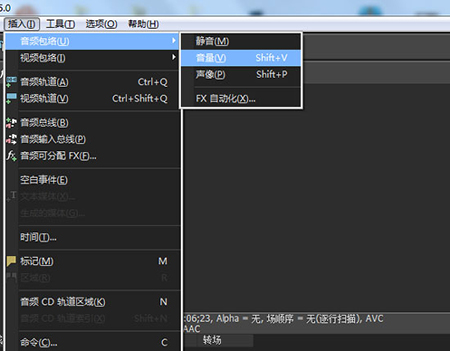
圖6:音量包絡(luò)線
可以使用外界調(diào)音臺來控制各軌道的音量包絡(luò)線來進行調(diào)節(jié)。
首先安裝調(diào)音臺到電腦,打開軟件并添加調(diào)音臺設(shè)備,然后打開軌道頭部的觸摸按鈕,調(diào)音臺的推子就會和軌道線的音量控制條相關(guān)聯(lián),在沒有外部硬件設(shè)備的情況下,你可以使用鼠標拖動推子來進行音量的調(diào)節(jié),如圖所示。點擊視頻制作軟件怎么調(diào)聲像和音量,了解更多操作方法。
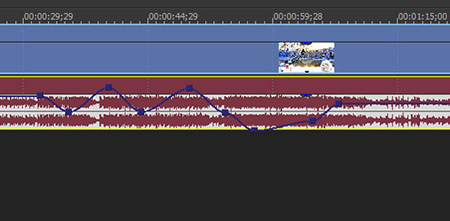
圖7:包絡(luò)線調(diào)整音量
二、單雙通道
立體聲包含了兩個聲道,左聲道和右聲道,有時候我們的素材只有單聲道,這個時候我們可以通過復(fù)制原音頻粘貼到下一軌道,然后右鍵聲音,選擇“聲道”——“交換”即可。如圖所示。
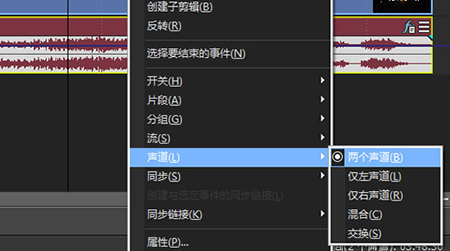
圖8:聲道切換
三、VST效果插件
VST是一種集成軟件音頻合成器與音頻編輯的插件,常見的插件如:iZotope RX6,下面以使用率較高的降噪為例。
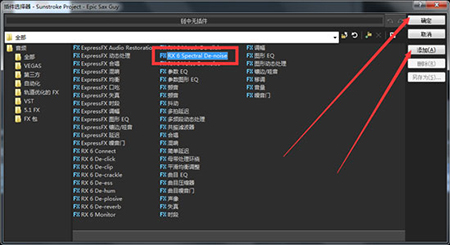
圖9:VST效果插件
插件名稱為RX 6 Spectral De-noise插件,如圖所示。
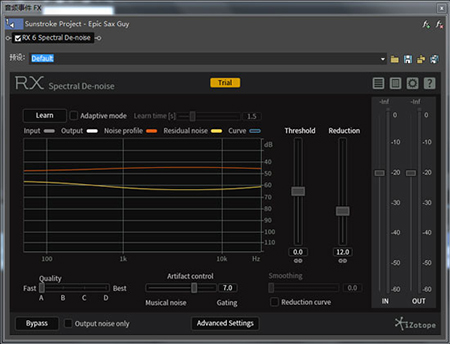
圖10:RX 6 Spectral De-noise VST插件
1.選擇時間線的一段噪音,如圖所示。
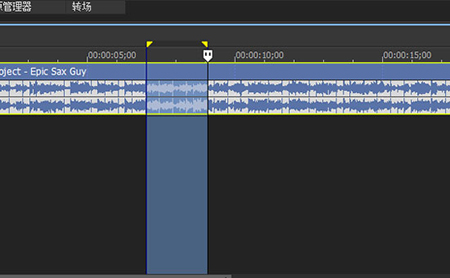
圖11:時間線選區(qū)
2.打開或添加VST降噪插件,并調(diào)整質(zhì)量等級,然后點擊“l(fā)earn”按鈕。
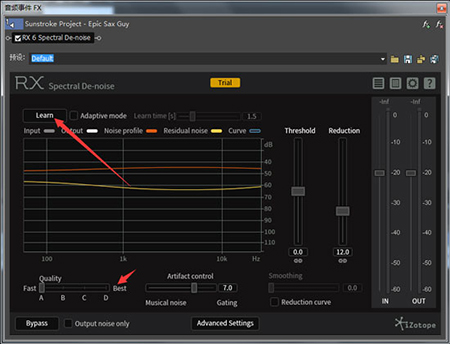
圖12:調(diào)整降噪質(zhì)量
3.再次播放音頻片段時,音頻降噪將自動添加到該段音頻上,界面中間的滑條就是處理降噪的強度和范圍,具體完成后的效果微調(diào)就是在此處調(diào)整。
本文轉(zhuǎn)自Vegas Pro官網(wǎng),想要更多原創(chuàng)教程請詳請關(guān)注Vegas Prozz中文官網(wǎng)
FAQ
vegas如何導(dǎo)入音頻視頻素材?
切換到“項目媒體”窗口,按照圖一所示,點擊“導(dǎo)入媒體”按鈕,然后出現(xiàn)如下圖所示的窗口。在合適的位置選擇要導(dǎo)入的素材,完成之后,素材就會被導(dǎo)入到項目中來,并且放置在項目媒體窗口中。
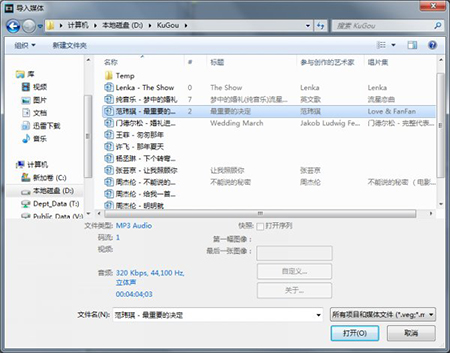
Vegas 中可導(dǎo)入的媒體類型有哪些?
(1)視頻,常用格式如mp4、mpg、mov、avi、wmv 等。但是不支持rm、rmvb、flv、f4v、mkv 等格式。
(2)音頻,常用格式如mp3、wav、wma 等。
(3)靜態(tài)圖片,常用格式如jpg、psd、png、bmp、gif 等。
(4)序列幀圖片,Vegas 也支持導(dǎo)入序列幀圖片。
本文轉(zhuǎn)自Vegas Pro官網(wǎng),想要更多原創(chuàng)教程請詳請關(guān)注Vegas Prozz中文官網(wǎng)
用戶評論
人間不值得:
現(xiàn)在更新到17了,之前一直用的15,但還是挺不錯,反正會一直用Vegas Pro。
雪落下的聲音:
很專業(yè)的視頻編輯制作軟件,看朋友搞自媒體用的都是Vegas Pro,還是非常好用的。
練習(xí)生:
之前用的都是簡單的視頻拍攝軟件,現(xiàn)在用Vegas Pro學(xué)習(xí),制作上傳了很多小視頻,贊!
林深見鹿:
現(xiàn)在很流行小視頻,自己也來學(xué)習(xí)一下,Vegas Pro還是很專業(yè)的,慢慢學(xué)習(xí)中。




















網(wǎng)友評論